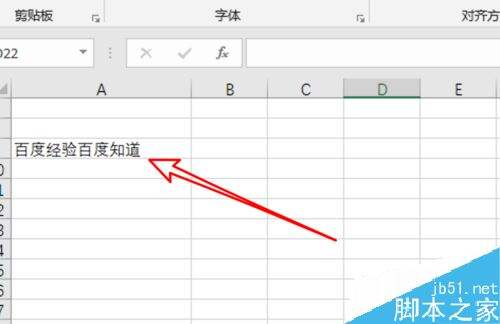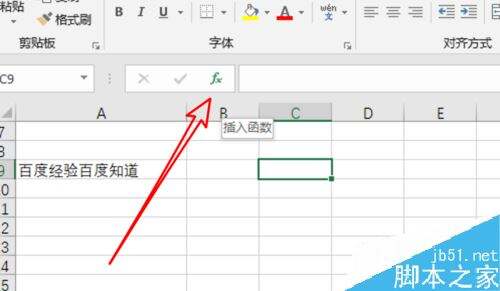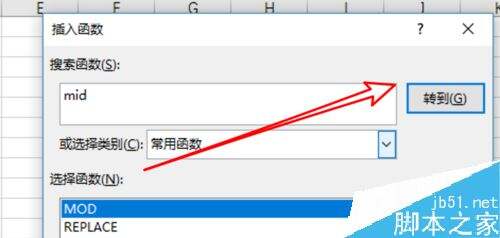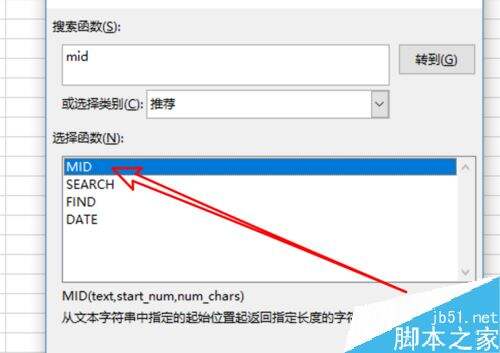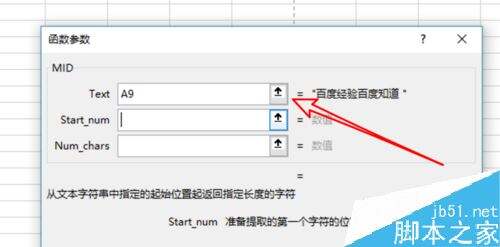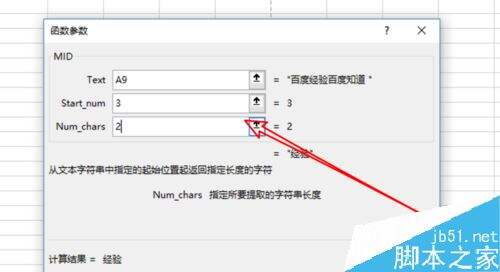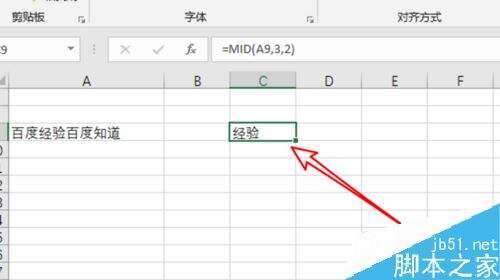Excel2019函数mid怎么用?Excel2019函数mid使用方法
办公教程导读
收集整理了【Excel2019函数mid怎么用?Excel2019函数mid使用方法】办公软件教程,小编现在分享给大家,供广大互联网技能从业者学习和参考。文章包含378字,纯文字阅读大概需要1分钟。
办公教程内容图文
Excel2019函数mid使用方法
打开excel,假设需要把A9单元格的字符截取部分。
先点击上方插入函数的图标。
在这个窗口上,输入mid,点击右边的「转到」按钮。
找到函数后,双击这个函数。
在参数窗口,先输入A9,要取这个单元格的数据。
然后在下方分别输入3和2,意思是从第3个字符开始,截取2个字符。
点击确定按钮后,我们就得到函数截取的结果了。
推荐阅读:
Excel 2019怎么将文档保存为低版本?
Excel2019怎么查找重复值?Excel2019显示重复项教程
excel2019怎么加密文件?excel2019文件加密教程
办公教程总结
以上是为您收集整理的【Excel2019函数mid怎么用?Excel2019函数mid使用方法】办公软件教程的全部内容,希望文章能够帮你了解办公软件教程Excel2019函数mid怎么用?Excel2019函数mid使用方法。
如果觉得办公软件教程内容还不错,欢迎将网站推荐给好友。